coda2의 프로젝트 관리능력을 체험하고 버전관리기능까지 테스트해 보았다.
웹프로젝트에 활용할 때 깔끔한 publish 기능과 버전관리를 위한 svn과 git까지 전천후 개발툴로 손색이 없는 듯 하다.
직접 git 서버를 구축하여 coda에 연결함으로써 협업 개발 환경 구축을 하고자 한다.
git 관련 유틸리티들로 저장소를 관리하고 웹에서 접근할 수도 있으나 coda2를 비롯한 좋은 gui툴들만으로도 충분하다.
아래 순서로 진행됨.
1. git 서버 설치 (우분투)
2. git repository 생성
3. coda2 git 서버 설정
4. coda2 git push
1. git 서버 설치 (우분투)
아래 명령어로 간단히 설치할 수 있다.
$ sudo apt-get install git
보통 git 관리를 위해 보안상의 이유로 별도의 계정을 둔다.
$ sudo adduser git
ssh로 git 저장소에 접속해야하므로 ssh 접속이 가능하게 해야한다.
만일 특정 계정만 접속하게 되어있다면 아래 과정을 실행하자.
$ sudo vi /etc/ssh/sshd_config
# 아래 항목이 있으면 맨 끝에 git 관리용 계정을 추가해주자.
# AllowUsers가 없다면 안만드는 것이 좋다. git만 접속되고 나머지 계정은 차단된다.
AllowUsers 아이디, 아이디, …. , git
$ service ssh restart
이제 git 계정으로 ssh 접속이 될 것이다.
2. git repository 생성
저장소를 만들기 위해 폴더를 하나 만든다.
경로는 짧을 수록 좋으므로 필자는 보통 루트 경로에 git이 접근할 수 있는 폴더를 만들어준다.
아래 부분은 root 또는 sudo 권한이 있는 계정으로 실행할 수 있다.
$ cd /
$ sudo mkdir repos
git 에게 폴더 접근 권한을 주자.
$ sudo chown git /repos
이제부터 git 계정으로 작업한다.
$ su – git
$ cd /repos
repos 폴더 안에 여러 개의 git 저장소를 만들어 작업을 구분해 주는 개념이다.
$ mkdir hello_world.git
$ cd hello_world.git
저장소를 초기화 해주자.
$ git init –bare –shared
Initialized empty shared Git repository in /repos/hellow_world.git/
저장소를 초기화하면 아래와 같이 기본 파일과 폴더들이 만들어진다.
$ ls
HEAD branches config description hooks info objects refs
3. coda2 git 서버 설정
coda2에서 add site로 사이트 생성화면을 띄웠다.
Nicname을 정하고,
Local Root 경로를 지정해 주자. 필자는 도큐먼트에 “hellow_world”폴더를 만들어 사용하였다.
나머지 항목은 본 글과 직접적인 연관이 없으므로 생략한다.
상단 메뉴에 Source 로 들어가보자.
1번째 Clone Git… 은 원격 또는 로컬상의 이미 생성된 저장소와 연동하겠다는 것이다.
2번째 Initialize … 는 빈 저장소를 만들겠다는 것인데 로컬에 생성된다.
3번째는 svn 연동 메뉴이다.
원격 git 서버 연동이 목적이므로 첫번째 버튼을 누른다.
경로와 비번을 입력하라고 나온다.
앞서 git 계정이 ssh 접근이 되도록 설정했으므로 URL은 아래와 같이 지정하면된다.
ssh://git@yourdomain.com/repos/hellow_world.git
비번 입력 후 “Clone”를 누르자.
버전 문제인지 모르겠으나 간혹 위 그림처럼 멍텅구리 상태가 되기도 한다.
정상인 경우 펼침목록에는 “local”, “origin” 항목이 나와야한다.
저장소 설정을 복구하는 방법이 여러가지 있겠으나,
필자는 다른 SCM툴(“source tree” 등)로 clone한 뒤 최소 1회 commit-push 한 뒤
clone한 폴더를 coda2의 로컬 경로로 설정하여 해결하였다. 빈 저장소를 clone 하면 발생하는 듯 하다.
더 간단한 방법이 있으면 알려주세요~^^;
정상적인 경우라면 아래와 같이 나온다. “Local”로 선택된 항목을 “origin”으로 변경하면 git 원격 저장소 정보가 나온다.
처음 설정한다면 비어있는 Password 항목에 git 원격 저장소 계정의 암호를 입력한다.
save로 저장한다.
4. coda2 git push
coda2에서 hellow_world 프로젝트를 열고 파일을 하나 생성해보자.
bbb.txt파일을 하나 생성한 후 우측 상단 집모양 아이콘을 눌러보자.
SCM항목에 1이라고 표시되어있다. 버전관리툴에 업데이트해줄 항목이 생겼다는 것이다.
SCM을 눌러보자.
변화된 항목이 있다. 변경사항(파일생성) 항목 저장을 위한 “Add”버튼이 보인다.
Add를 누르면 잠시 후 commit 버튼으로 바뀐다.
commit 를 누르면 메모할 수 있는 창이 나오는데 설명을 간단히 적고 commit 해주자.
commit하면 아래와 같이 잠깐 Activity 박스가 나왔다가 사라진다.
로컬 저장소는 업데이트 되었고 원격 저장소로 push 해주자.
우측 상단의 숫자5는 push할 변경사항이 5개 존재한다는 뜻이다.
이제 다른 PC에서 같은 방법으로 pull하여 프로젝트를 구성해보자.
협업 환경이 준비되었으니 이제 코딩~~^^












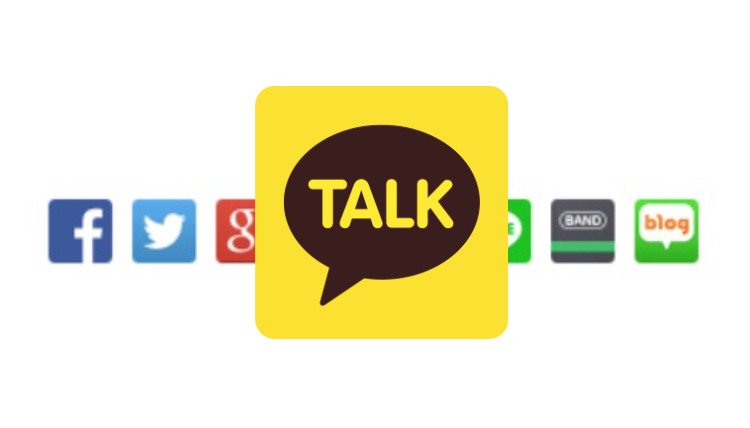
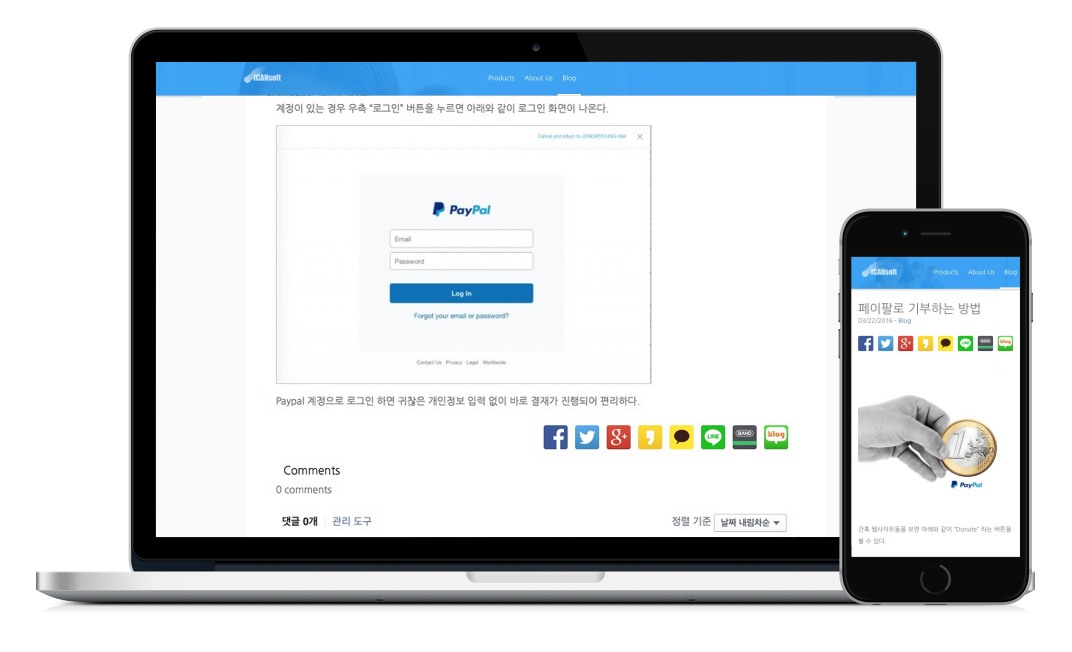
0 Comments